-
caj文件,小编告诉你caj文件怎么打开
- 2018-05-22 09:18:57 来源:windows10系统之家 作者:爱win10
很多时候我们在写论文时经常会从网上下载一些重要的资料文献,而这些文献通常就是caj格式,CAJ是全文数据库中文件的一种格式,很多人下载之后不知道caj文件怎么打开。下面,小编给大家讲解打开caj文件的操作经验。
在使用电脑的过程中,难免需要下载一些文件的时候,很多人在下载论文后会发现有CAJ格式的文件,它类似于PDF文件,但是用普通的PDF浏览器却无法打开,这时候就需要使用专门的软件。下面,小编就来跟大家分享打开caj文件的方法。
caj文件怎么打开
点击CAJ Viewer软件快捷方式,打开软件
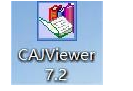
打开文件系统软件图解1
点击软件界面上方菜单栏处的【文件】
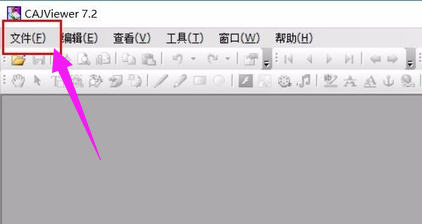
打开文件系统软件图解2
选择点击文件下拉栏处的【打开】
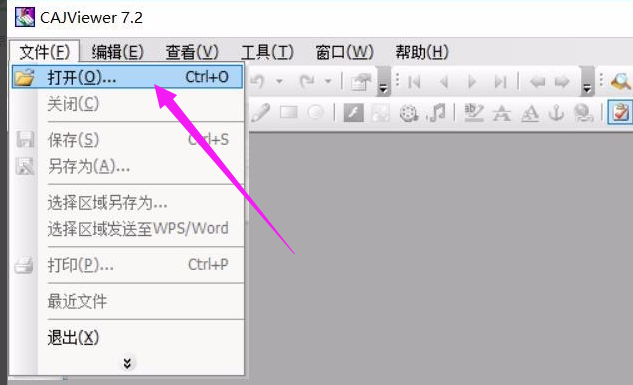
打开文件系统软件图解3
在电脑里找到你要打开的文件,单击文件,选择【打开】
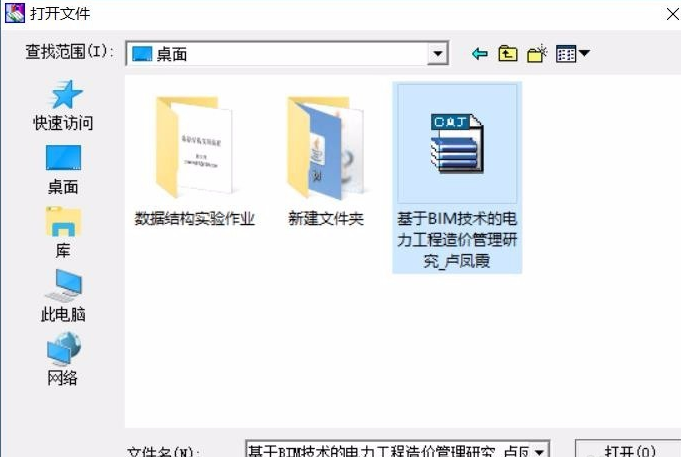
打开文件系统软件图解4
打开文件后,同时按住【Ctrl】和【F】键,可以打开搜索功能,进行关键词搜索,快速找到想要的内容
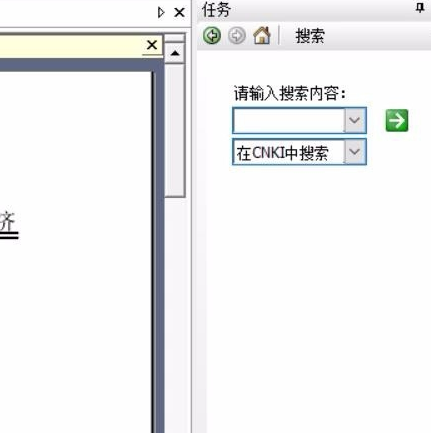
打开caj系统软件图解5
点击菜单栏处的高亮按钮,按住鼠标左键,箭头所过之处都会变成高亮状态,帮助你做下标记
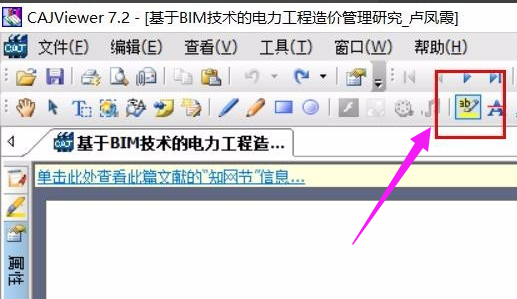
打开caj系统软件图解6
点击菜单栏处的注释工具,再点击要注释的地方,可以很方便的添加注释。
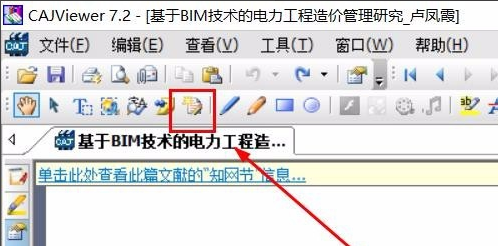
caj文件系统软件图解7
以上就是打开caj文件的方法。
猜您喜欢
- 一分钟修改让Windows 7系统自动登录..2015-01-08
- 如何去掉页眉,小编告诉你Word如何去掉..2018-08-02
- win7旗舰版系统之家怎么装系统..2017-06-08
- 雨林风木和深度技术哪个好?..2017-06-23
- 最详细的图文教你如何修改win10桌面..2016-08-17
- 笔者教你电脑装机详细步骤..2018-12-06
相关推荐
- 小马一键重装系统激活图文教程.. 2017-02-04
- 重装系统提示“Windows安装无法继续”.. 2015-01-14
- 深度技术笔记本win10系统下载.. 2017-01-24
- 处理三星电脑怎么重装win7系统.. 2019-05-07
- winsxs可以删除吗|winsxs怎么删除.. 2016-07-31
- 系统之家win1064位纯净版安装教程.. 2016-11-22





 系统之家一键重装
系统之家一键重装
 小白重装win10
小白重装win10
 系统之家win10系统下载64位专业版v201806
系统之家win10系统下载64位专业版v201806 Youtube Downloader HD V2.9.5绿色汉化版(Youtube视频下载工具)
Youtube Downloader HD V2.9.5绿色汉化版(Youtube视频下载工具)  系统之家Ghost Win8 32位专业版下载v201707
系统之家Ghost Win8 32位专业版下载v201707 360浏览器5.0正式版 5.0.2.1031官方版
360浏览器5.0正式版 5.0.2.1031官方版 CHM To PDF Converter v2.73 安装版(附注册码) (CHM转PDF文档工具)
CHM To PDF Converter v2.73 安装版(附注册码) (CHM转PDF文档工具) 页游工具大师 v2.1
页游工具大师 v2.1 Simple HTML
Simple HTML  网站资源采集
网站资源采集 萝卜家园 Win
萝卜家园 Win 英雄联盟在线
英雄联盟在线 系统之家Ghos
系统之家Ghos QQ水浒全自动
QQ水浒全自动 轻松推万能文
轻松推万能文 系统之家Ghos
系统之家Ghos foobar2000 v
foobar2000 v 系统之家Ghos
系统之家Ghos 粤公网安备 44130202001061号
粤公网安备 44130202001061号